GymGoal Proアプリでジムの筋トレを簡単に記録し続けよう

この記事では、GymGoal Proアプリでジムの筋トレを簡単に楽しく記録をし続けることをお伝えしていきますよ。
ジムでダイエットを成功させようと思うのなら、必ずトレーニング内容の記録をしてくださいね。重さ、回数、セット数、気持ちや感想を記録することで自分の成長を感じとることが出来ますよ。さらに前回マシンを何kgで行ったかすぐにわかるので、時短にもつながります。

- GymGoal proはアプリ連携しているので、iPhone、iPad、Apple Watchの全てで活用できます。
- トレーニング中はアップルウォッチでトレーニング種目、重さ、回数、セット数、休憩時間を簡単に記録することができます。
- トレーニング記録データをe-mailで送信することも可能です。遠隔地にいるトレーナーさんやお友達にアドバイスをもらう時にも役立ちますよ。
- 経年比較が簡単にできて、1ヶ月前、1年前の自分と今の自分でどれだけ成長したかなど、自分のトレーニングの成長がデータでわかりやすく管理できますよ。
- iPhoneのヘルスケアでデータを一元管理もできちゃいます。
ジム初心者の方や運動が久しぶりという方には、ノートに記録することを強くオススメします。ノートに手書きをすることによって簡単に記録ができるからです。
GymGoal proを使うメリットは本当に大きいのですが、6ヶ月以上ジムに定期的に通ってある程度のマシンの使い方をマスターして、鍛える部位もわかっている場合にオススメします。
初心者の方、ジムに慣れていない方がGymGoal proアプリを使うとトレーニング名やマシン名を見つけるのに時間がかかる可能性があるんです。
力こぶを動かすアームカールという動作でもGymGoal proアプリダンベル、バーベル、マシンと3種類以上もあるんですよ。
iPhone用GymGoal pro
iPad用GymGoal pro
GymGoal proアプリを見てみよう
ジムゴールアプリの実際の画面をお見せしますね。iPhone、アップルウォッチ、iPadのそれぞれの画面をぜひ見比べてみてくださいね。特に見ていただきたいのがアップルウォッチでの筋トレ記録画面です。
重さや回数などを本当に簡単に記録できて便利です。しかも一度筋トレの記録をすると、前回の記録(重さ、回数、セット数)を表示してくれるので、そのまま重さ設定をスムーズにすることもできます。

アップルウォッチで見るGymGoal pro
GymGoal proの最大のメリットはアップルウォッチでの活用ができることだと私は思います。筋トレ中にスマホで記録するのは、結構面倒臭いですよね。でも、アップルウォッチでは本当にストレスなく入力できるので、筋トレに集中できるので本当にオススメですよ。
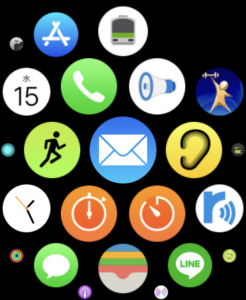
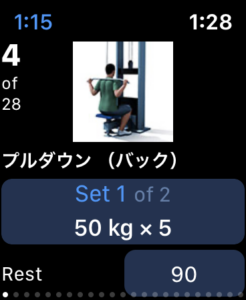
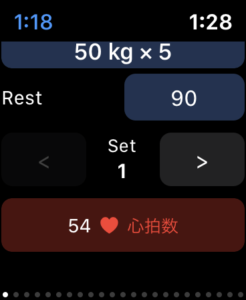
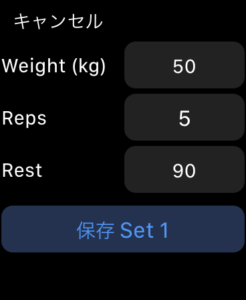
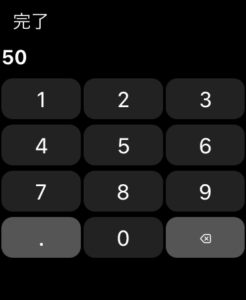

次に筋トレをする時には前回の記録を判断材料に重さを軽くしたり、重くしたりコンディションに応じてすぐにマシンの重さをセッティングすることができちゃいますよ。
この機能は時短につながり、ダイエットに効果的な重さ設定を助けてくれる機能で
iPhoneで見るGymGoal pro
iPhoneでは画面が大きくなるので、椅子になどに座った状態や長い休憩時に筋トレの状態や感想、トレーナーさんにアドバイスをもらった内容などを記録することができます。
ダイエットに大切なのは、トレーニングの記録です。マシン名、重さや回数など実データも重要ですが、自分の感覚や気持ちや感想、違和感、教わったことなどをメモしておくことが、ダイエットには重要なんですよ。
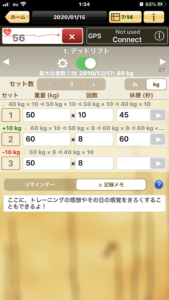

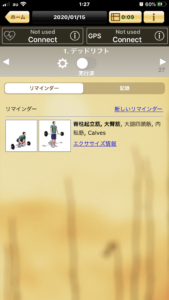
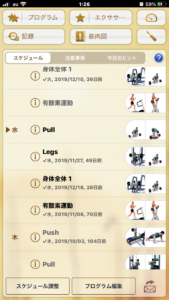
iPhoneのアクティビティアプリで見るGymGoal pro
GymGoal proアプリを使って筋トレ記録をすると伝統的なトレーニングという項目で見ることもできますよ。
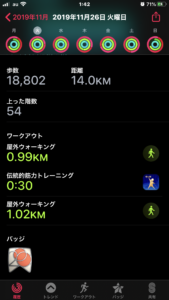
GymGoal proとヘルスケアとのデータ連携も本当に簡単です。iPhoneの設定→ヘルスケア→データアクセスとデバイスの項目でデータ連携が簡単にできちゃいますよ。
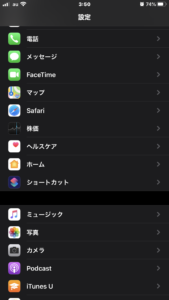
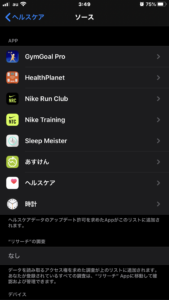

iPadで見るGymGoal pro
iPadでGymGoal proを見るとどうなるのでしょうか。iPadは画面が大きいので、トレーナーと一緒に内容を共有したり、机でトレーニング内容を見返したりする時に活用できるかもしませんね。
個人的にはアップルウォッチで記録して、iPhoneで確認するだけで済んでいますが、パーソナルトレーナーなどから指導を受けている場合には良いかもしれませんね。
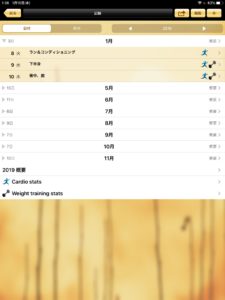

iPhone用GymGoal pro
iPad用GymGoal pro
メールで筋トレ内容を送信、共有もできる
トレーニング後にサーバーにアップしてアップルウォッチ、iPhone、iPadで同じデータを確認することができます。その日に実施した内容(運動した時間、心拍数の変化、マシン種類、重さ、回数、セット数など)がメールで簡単に遅れるので、遠隔地にいるトレーナーにデータを簡単に共有することだってできますね。
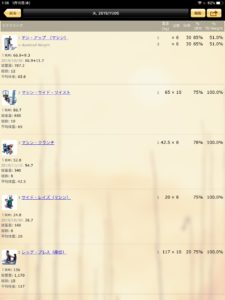

経年比較ができてトレーニングの内容を高められる
1ヶ月前に自分が何kgの重さを動かしていただろうか。GymGoal proではデータで簡単に記録を表現することができますよ。自分のデータを活用することがGymGoal proを使うオススメ点ですよ。客観的なデータで見ること、比較することで自分の成長を感じられます。
主観的なデータとして、トレーニングの感想や気持ち(嬉しい、悔しいなど)もアプリに記録してあなたらしいダイエットをジムで行っていきましょう。

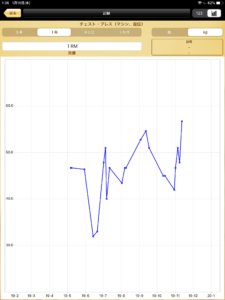
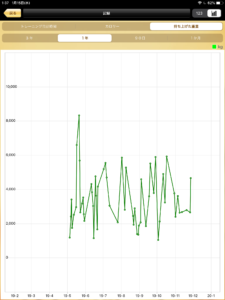
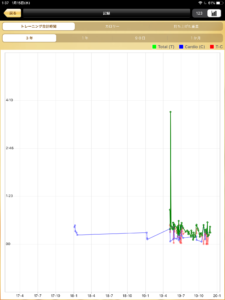
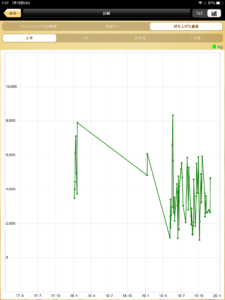
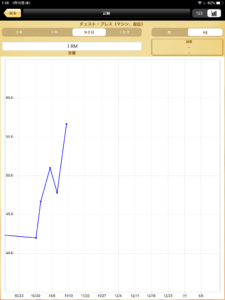
iPhone用GymGoal pro
iPad用GymGoal pro
GymGoal proの筋トレメニュー
GymGoal proには予め色んな筋トレメニューが用意されていますよ。マシンだけではなく、ダンベルやバーベルを使った筋トレメニューもあります。本当にたくさんあるのですが、もし動作やマシンがない場合には、自分のメニューとして登録し記録することだって簡単にできますよ。
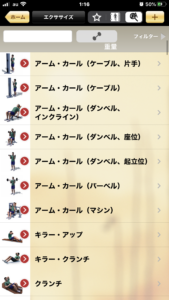
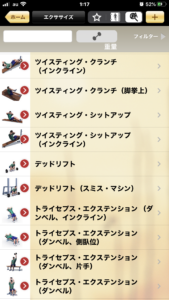
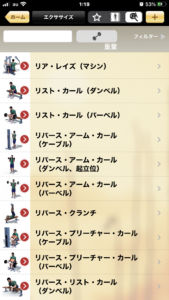

毎回筋トレごとにマシンを選んで、記録することもありますが、正直時間がかかってしまいます。そこでルーティーンプログラムを予め作っておきます。
例えば、月曜日に上半身メニュー、水曜日に下半身メニュー、土曜日に全身筋トレに設定しておくと月曜日仕事帰りにジムに行って、アップルウォッチのGymGoal proアプリを押すとすぐに上半身のメニューがスタートします。

今日実際に行ったのが、2番、3番、5番と全てマシンだったら、バーベルやダンベルの項目は記録しなければ良いだけなんですよ。
筋トレに慣れている方にとっては、簡単ですよね。でもジム初心者や筋トレに慣れていない方にとってはマシン名や鍛える部位などを調べたり聞いたりするだけで時間がかかっちゃう。
だからジム初心者のあなたは、ノートに行ったマシントレーニングを記録するだけでも大丈夫ですよ。焦らずに運動していけば大丈夫です。
- ベンチプレス(バーベル)
- チェストプレス(マシン)
- フライ(マシン)
- フライ(ダンベル)
- ショルダープレス(マシン)
- ショルダープレス(ダンベル)
- ショルダープレス(バーベル)
GymGoal proのおすすめ筋トレメニューとカスタマイズ
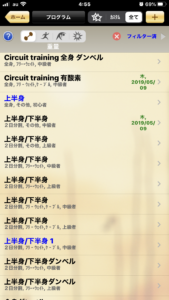
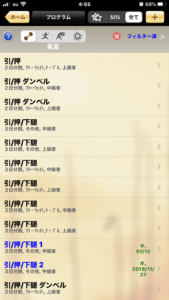
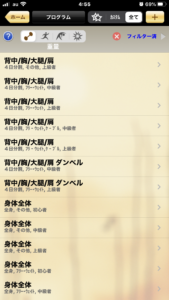
GymGoal proにはプレプログラムがすでにいくつも準備されています。
- 上半身/下半身(2日分割、中級者)
- 上半身/下半身(2日分割、上級者)
- 上半身/下半身(2日分割、フリーウエイト、ケーブル)
- 上半身/下半身ダンベル(2日分割フリーウエイト、中級者)
- 引き(背中の種目など)/押す(胸の種目など)2日分割、中級者)
- 引き/押し/下腿
- 背中/胸/大腿/肩
- 体全体
それぞれのメニュー内にはすでに各エクササイズが設定されていますが、ジムにないマシンなどが含まれているケースもあります。自分がいつも使うマシンに調整、修正できるのであなたが行うメニューを簡単に作って登録しておくことができますよ。
Gymgoal proはトレーニングするジムを選びません。屋外を走る場合にも記録することができますよ。いつものジムでのトレーニングでも違うジムで行う筋トレも同じように簡単に記録ができちゃう優れものなんです。
あなたが、筋トレや有酸素運動を無理なく楽しみながら継続して、健康的な体を作ること、そしてあなたの大切な方といつまでも笑顔で人生を楽しむ時間を長く。
私の記事がほんの少しでも、あなたの健康的なダイエットのお役に立てれば本当に嬉しいです。
iPhone用GymGoal pro
iPad用GymGoal pro
筋トレ初心者や筋トレ中上級者の方でも自宅での筋トレやスタジオレッスンを家や外で楽しみたいという場合にオススメのジムアプリがWEBGYMです。
WEBGYMは【初心者も経験者】にもオススメの持ち運べるジムアプリ


















